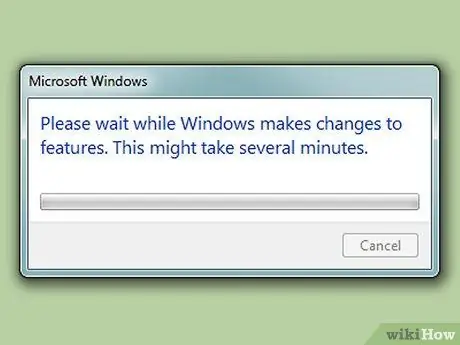- Autor Jason Gerald [email protected].
- Public 2024-01-19 22:12.
- Viimati modifitseeritud 2025-01-23 12:17.
Isegi kui arvutisse on installitud mõni muu brauser, ei saa te üldiselt Internet Explorerit desinstallida, kuna see on vaikebrauser. Siiski oli see siis. Nüüd saate Internet Exploreri hõlpsalt kustutada. Lihtsalt järgige seda juhendit!
Samm

Samm 1. Veenduge, et olete Internet Exploreri asemel alla laadinud mõne muu brauseri
Lisateavet leiate jaotisest "Hoiatused".

Samm 2. Avage menüü Start

Samm 3. Klõpsake Control Panel (Juhtpaneel)

Samm 4. Klõpsake Programmid

Samm 5. Jaotises Programmid ja funktsioonid klõpsake nuppu Lülita Windowsi funktsioonid sisse või välja

Samm 6. Kui teie arvuti UAC -seade on aktiivne, klõpsake kuvatavas UAC -aknas Jah

Samm 7. Oodake, kuni Windows lõpetab saadaolevate komponentide loendi töötlemise

Samm 8. Tühjendage komponentide loendist kaust Internet Explorer 9

Samm 9. Klõpsake kuvatavas aknas Jah, seejärel klõpsake nuppu OK